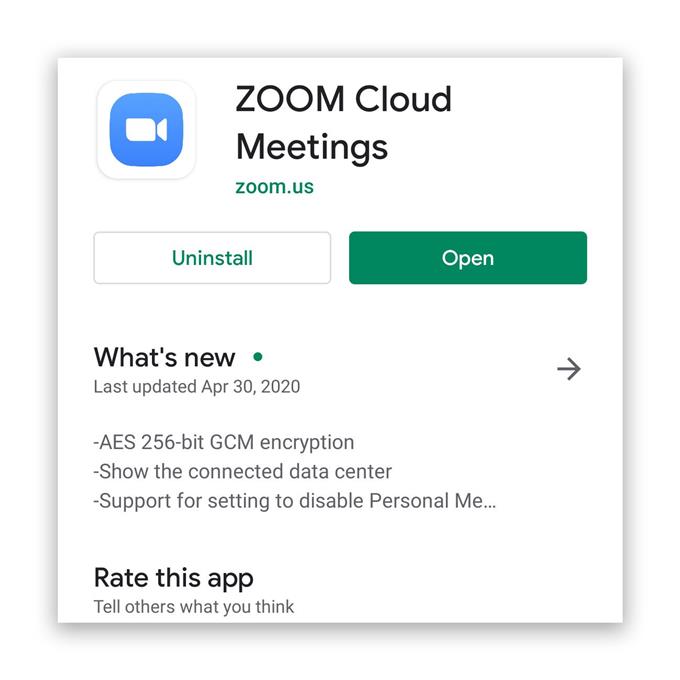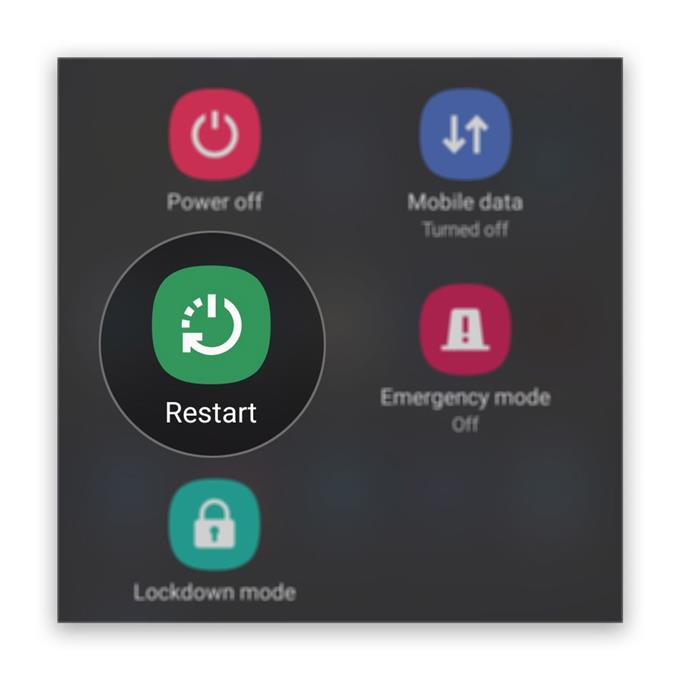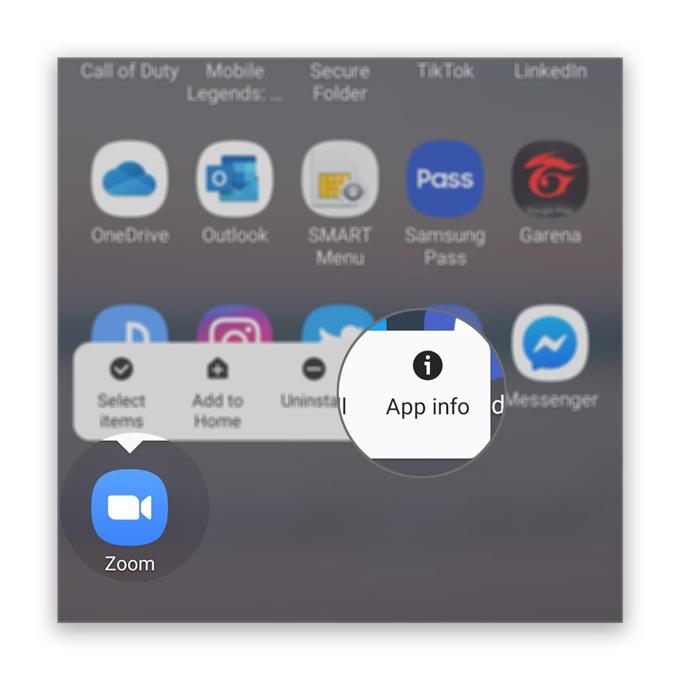Alcuni utenti hanno riferito che Zoom si arresta in modo anomalo subito dopo l’apertura su un dispositivo Android. Il più delle volte, questo è un problema con l’app, anche se esiste anche la possibilità che un problema minore con il firmware causi il crash delle app.
Come utente, dovresti dedicare un po ‘di tempo alla risoluzione dei problemi dell’app e del telefono in modo da poter continuare a utilizzare Zoom senza problemi. Questo è lo scopo di questo post; proveremo a determinare il motivo per cui Zoom si blocca immediatamente quando viene aperto. Quindi continua a leggere perché potremmo essere in grado di aiutarti.
Zoom si arresta immediatamente su Android
Tempo necessario: 12 minuti
Se questo è solo un problema con l’app, dovresti essere in grado di risolverlo in pochissimo tempo. Detto questo, ecco cosa devi fare al riguardo:
- Riavvia il telefono
Se è la prima volta che Zoom si arresta in modo anomalo, probabilmente è solo un problema minore con l’app o il firmware. Quello che dovresti fare prima è riavviare il telefono per aggiornare la memoria e ricaricare tutte le app e tutti i servizi. Ma invece di fare il solito riavvio, è meglio eseguire il riavvio forzato. Ecco come:
1. Tenere premuto il pulsante di riduzione del volume e il tasto di accensione per 10 secondi. Ciò costringerà il dispositivo a spegnersi e riaccendersi.
2. Quando viene visualizzato il logo, rilasciare entrambi i tasti e attendere fino al termine del riavvio del telefono.Al termine del riavvio, apri Zoom e verifica se si blocca ancora immediatamente dopo il lancio.
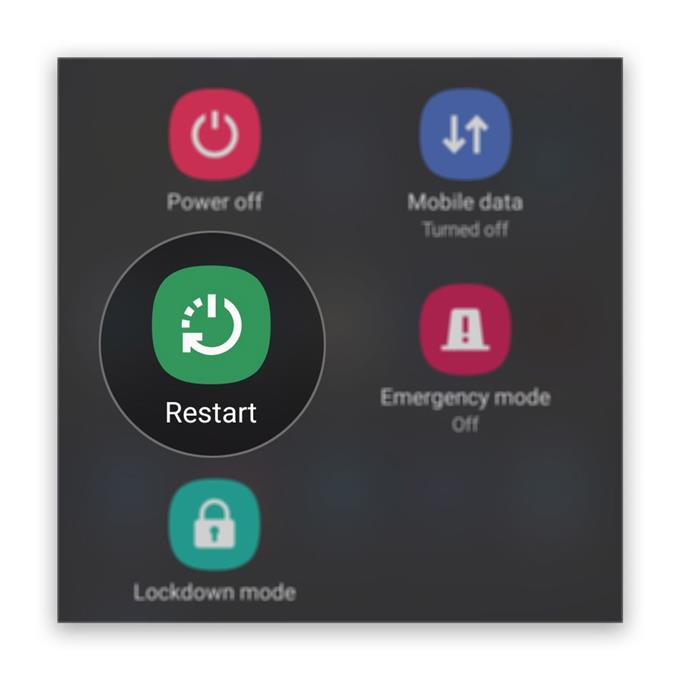
- Ripristina zoom
Forse c’è un problema con l’app. Quindi la prossima cosa che devi fare è cancellare la sua cache e i suoi dati. Riporta Zoom alle impostazioni e alla configurazione predefinite. Se si tratta solo di un problema con l’app, questa procedura sarà sufficiente per risolverlo. Ecco come lo fai:
1. Scorri verso l’alto dalla parte inferiore dello schermo per aprire il cassetto delle app.
2. Vai alla schermata in cui si trova l’app Zoom.
3. Toccare e tenere premuta la sua icona fino a quando non vengono visualizzate le opzioni.
4. Tocca Informazioni app.
5. Toccare Memoria.
6. Toccare Cancella cache.
7. Toccare Cancella dati e toccare OK per confermare.Dopo averlo fatto, apri di nuovo l’app per vedere se si blocca ancora. Potrebbe essere necessario accedere nuovamente al tuo account.

- Reinstalla Zoom
Dopo aver reimpostato l’app e si blocca ancora quando viene aperta, è necessario disinstallarla e reinstallarla nuovamente. Ciò rimuoverà tutta la cache e i file di dati che potrebbero essere stati danneggiati e la reinstallazione assicurerà di disporre della versione più recente dell’app. Ecco come è fatto:
1. Scorri verso l’alto dalla parte inferiore dello schermo per aprire il cassetto delle app.
2. Vai alla schermata in cui si trova l’app Zoom.
3. Toccare e tenere premuta la sua icona fino a quando non vengono visualizzate le opzioni.
4. Tocca Disinstalla e confermalo.
5. Dopo aver disinstallato correttamente l’app, avvia Play Store.
6. Cerca “zoom” e tocca l’app Zoom Cloud Meetings.
7. Toccare Installa e attendere fino a quando il telefono ha terminato l’installazione dell’app.Una volta installata correttamente l’app, aprila e prova ad accedere. Il più delle volte questo tipo di problema termina con questa procedura. Tuttavia, se l’app continua a bloccarsi anche dopo questo, passa alla soluzione successiva.

- Ripristina le impostazioni di fabbrica del telefono
È possibile che ci sia un problema con il firmware del tuo telefono che ha interessato alcune app. Questo potrebbe essere il motivo per cui Zoom si arresta in modo anomalo e potrebbero esserci altre app che si arrestano in modo anomalo senza che tu ne sia a conoscenza.
Quindi la prossima cosa che devi fare è ripristinare il tuo telefono. Prima del ripristino, assicurati di eseguire il backup dei tuoi file e dati poiché verranno eliminati tutti. Quando sei pronto, ripristina il telefono e configuralo come nuovo dispositivo.

Utensili
- Ingrandisci
materiale
- androide
Il ripristino delle impostazioni di fabbrica è in realtà la misura disperata per questo tipo di problema, soprattutto se hai a che fare con un’applicazione di terze parti come Zoom. È molto efficace ma può anche essere una seccatura da parte tua, soprattutto se hai molti file e dati che devi spostare prima del ripristino, per non parlare dello sforzo necessario per l’installazione.
Ma ancora una volta, se lavori da casa ma devi comunicare con il tuo capo attraverso una videochiamata o una conferenza, non dovresti pensarci due volte per ripristinare il telefono solo per far funzionare di nuovo perfettamente Zoom. Ma speriamo che non sia necessario passare attraverso tutto questo.
Spero che saremo stati in grado di aiutarti se Zoom si blocca immediatamente sul tuo telefono Android quando viene aperto.
Sostienici iscrivendoti alla nostra newsletter, seguendoci sui social media e iscrivendoti al nostro canale Youtube. Grazie per aver letto!
- L’audio non funziona su Zoom per Android, impossibile ascoltare altri utenti
- Come visualizzare la password Wi-Fi della rete che si connette Android
- Il mio Galaxy A50 non si accende dopo l’aggiornamento di Android 10. Ecco la correzione!
- Galaxy A50 continua a bloccarsi dopo l’aggiornamento di Android 10. Ecco la correzione!